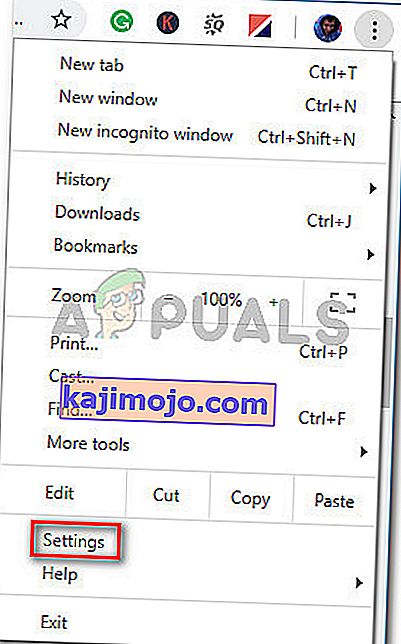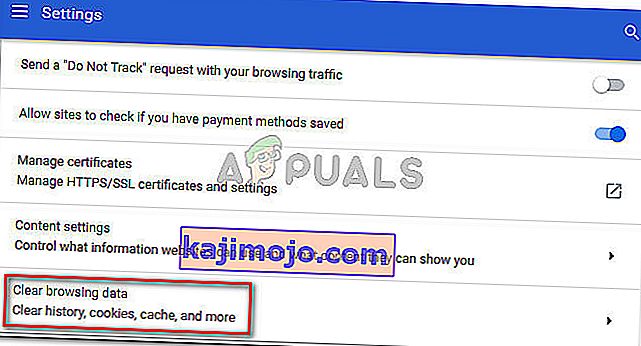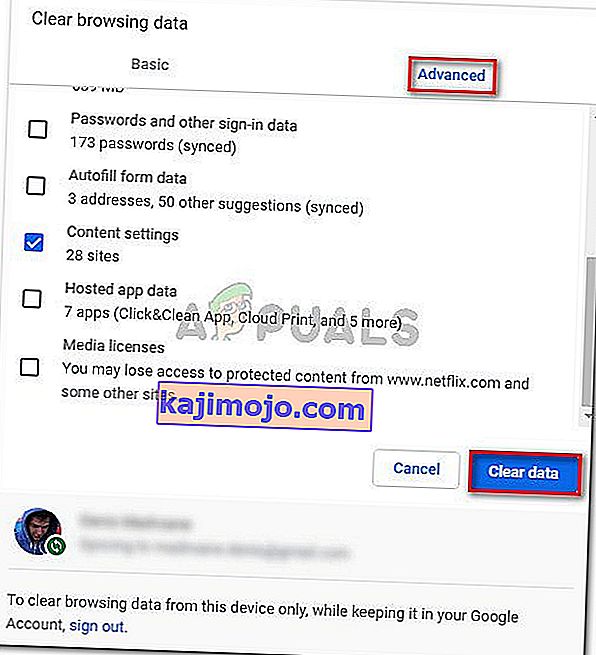Egyes felhasználók számára nem engedélyezett bizonyos weboldalak megtekintése a Chrome-ban. A felmerülő hiba: "Nincs engedélye ennek az oldalnak a megtekintésére". Mint kiderült, a probléma nem webhely- vagy IP-specifikus, mert ugyanazok a felhasználók jelentik, hogy a webes tartalom egy másik böngészőből érhető el és probléma nélkül működik.
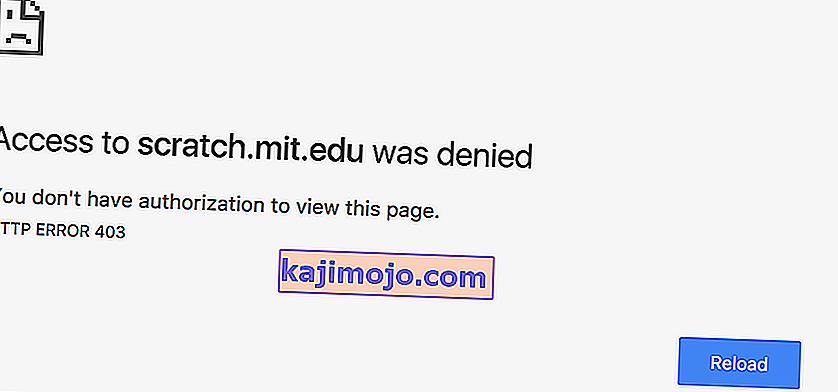
Az alábbiakban láthatjuk a felhasználók által érintett hiba egy másik változatát:
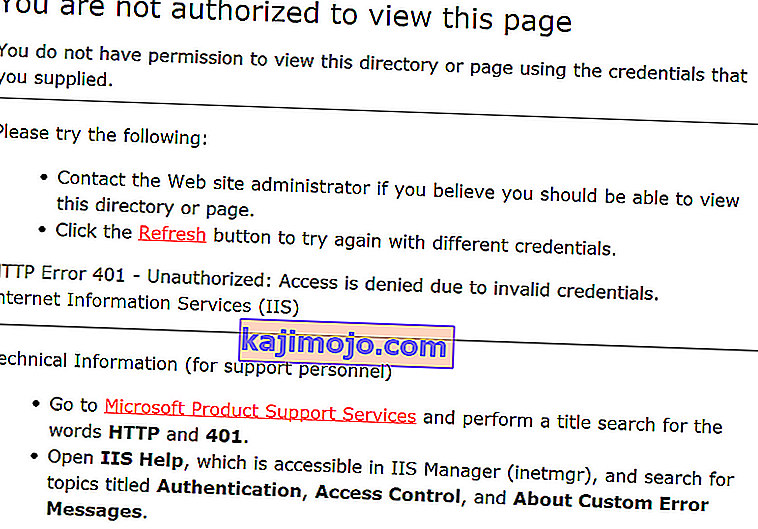
Mi okozza a "Nincs jogosultsága az oldal megtekintésére" hibát?
Ezt a hibát megvizsgáltuk különféle felhasználói jelentések és az általuk meghirdetett javítási stratégiák alapján, amelyek sikeresek voltak a probléma megoldásában. Összegyűjtött adatok alapján számos olyan forgatókönyv létezik, amely kiváltja ezt a hibaüzenetet a Chrome-ban:
- Lejárt vagy gyorsítótárazott böngésző cookie - Csak ez okozza a hibát. Általában rosszul karbantartott webhelyeknél fordul elő.
- A Google Drive letöltését megszakították - Ez a probléma a Google Drive-val is felmerül, miután egy letöltést váratlan leállás hirtelen megszakított.
Ha jelenleg éppen ennek a hibaüzenetnek a megoldásával küzd, ez a cikk néhány, a problémával kapcsolatos hibaelhárítási lépést tartalmaz. Az alábbiakban két olyan módszert ismertet, amelyet a hasonló helyzetben lévő többi felhasználó használt a probléma megoldására.
A legjobb eredmény érdekében kövesse a módszereket a megjelenítésük sorrendjében, amíg olyan javítással nem találkozik, amely sikeresen megoldja a problémát az Ön számára.
1. módszer: Nyissa meg az oldalt inkognitómódban
Több, ugyanazzal a problémával szembesülő felhasználónak sikerült kijátszania a „ Nincs engedélye ennek az oldalnak a megtekintésére” lehetőséget azáltal, hogy megnyitja a weblapot inkognitómódban.
Ez inkább megoldás, mint megfelelő javítás, de lehetővé teszi az oldal felkeresését anélkül, hogy megkapná a hibát, ha gyorsan rohan.
Ahhoz, hogy a weboldal megnyitásához Inkognitómódban nyitott a Google Chrome, kattintson a művelet gombot (a három pont ikont), és válassza a New Incognito ablakot .
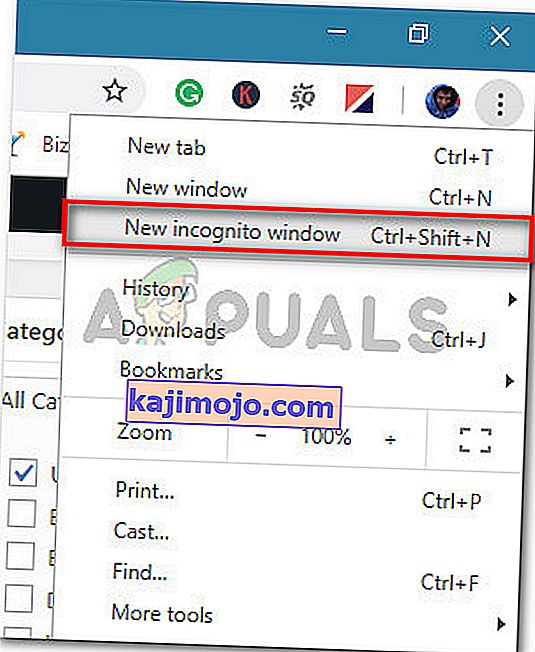
Az új inkognitóablakba írja be vagy illessze be azt a webcímet, amely problémákat okozott Önnek, és ellenőrizze, hogy továbbra is megkapja-e a hibaüzenetet.
Ha ez a módszer nem volt sikeres, vagy tartósabb megoldást keres, lépjen az alábbi következő módszerre.
2. módszer: A böngésző cookie-jainak törlése
A problémával szembesülő többi felhasználó megoldotta a problémát a Google Chrome sütinek törlésével és a böngésző újraindításával. Jelentéseik alapján a probléma már nem fordult elő, miután törölték a böngészési adatokat.
Itt van egy rövid útmutató a chookies törléséről a Chrome-on:
- Nyissa meg a Google Chrome-ot, kattintson a művelet gombra (hárompontos ikon), majd kattintson a Beállítások gombra .
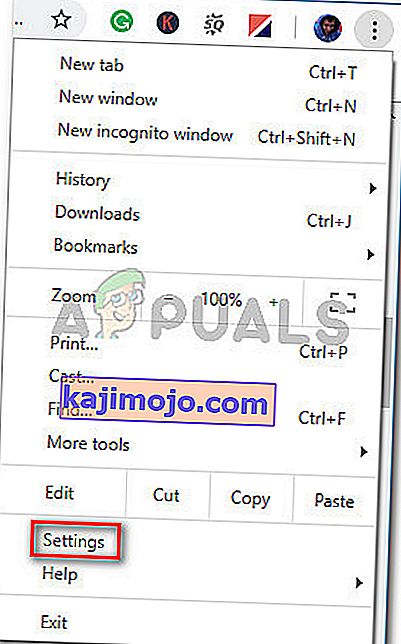
- A Beállítások menüben kattintson a Speciális legördülő menüre. Ezután görgessen le az Adatvédelem fülre, és kattintson a Böngészési adatok törlése elemre .
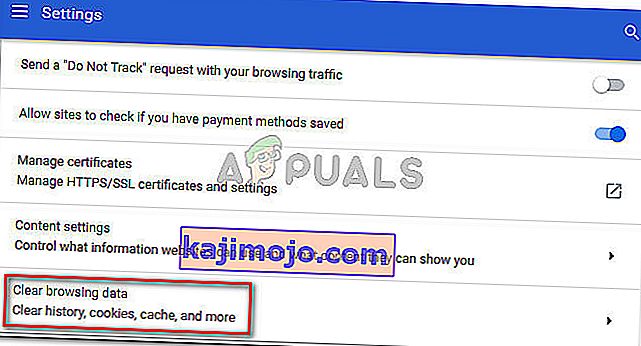
- A böngészési adatok törlése menüből válassza ki a Speciális fülre, és állítsa be a Idötartam hogy minden alkalommal . Ezután jelölje be a Cookie-k és egyéb webhelyadatok , Gyorsítótárazott képek és fájlok, valamint a Tartalom beállításai jelölőnégyzeteket . Ha a beállítások rendben vannak, nyomja meg az Adatok törlése gombot.
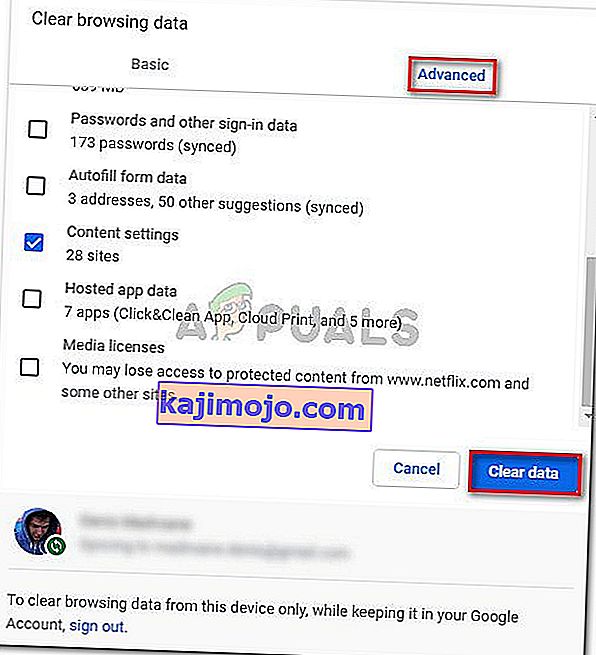
- Indítsa újra a Chrome-ot, és nyissa meg újra azt a weboldalt, amely korábban az Ön megtekintéséhez nem engedélyt adott az oldal megtekintéséhez hibaüzenetet indította .